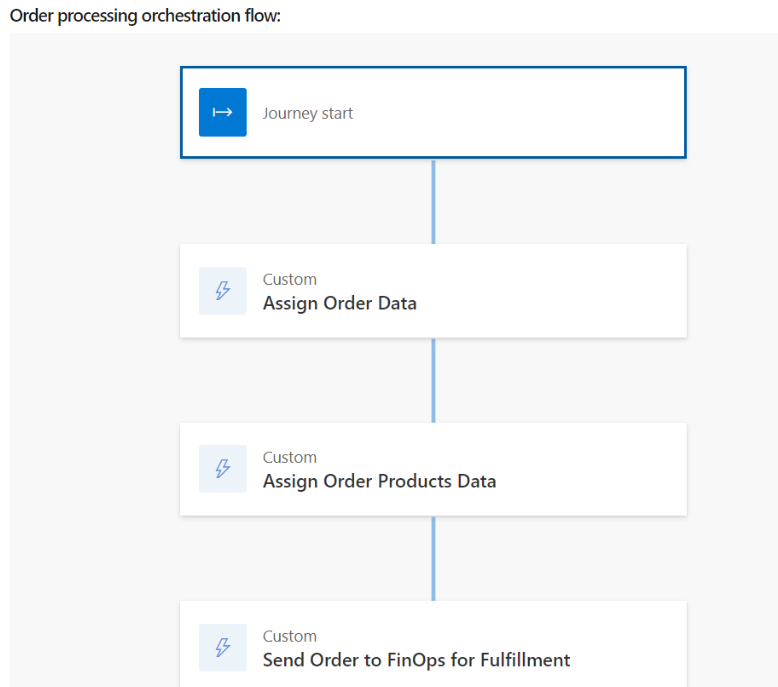Konfigurowanie dostawcy rozwiązania Dynamics 365 Finance + Operations
W tym temacie wyjaśniono sposób konfigurowania dostawcy Microsoft Dynamics 365 Finance + Operations (on-premises) w Dynamics 365 Intelligent Order Management.
Finance + Operations pomaga firmom w zarządzaniu globalnymi systemami finansowymi, operacyjnymi procesami biznesowymi i usprawnionymi łańcuchami dostaw, dzięki czemu decydenci biznesowi mogą podejmować szybkie, świadome decyzje. Dostawca rozwiązania Finance + Operations umożliwia programowi Intelligent Order Management zapis zamówień w rozwiązaniach Finance + Operations lub zużywanie zamówień w ramach rozwiązania Finance + Operations. Wykonuje również inne akcje łańcucha dostaw.
Więcej informacji na temat Finance + Operations można znaleźć na stronie Dynamics 365 Finance.
Wymagania wstępne
Ta konfiguracja umożliwia synchronizację zamówień między funkcjami Intelligent Order Management and Finance + Operations w obu kierunkach.
W wystąpieniu programu Finance + Operations należy skonfigurować tryb podwójnego zapisu. Aby uzyskać informacje dotyczące konfigurowania podwójnego zapisu, zobacz Wskazówki dotyczące konfiguracji podwójnego zapisu.
Funkcja zarządzanie zamówieniami musi być zainstalowana w tym samym Dataverse wystąpieniu, w których zainstalowano rozwiązanie Finance + Operations.
Mapowania skojarzone z dwoma zapisami muszą być włączone w funkcji Intelligent Order Management.
Aby włączyć mapowania skojarzone z dwoma zapisami, należy wykonać następujące kroki.
W Finance + Operations przejdź do Obszary robocze > Zarządzanie danymi > Podwójny zapis.
Ustaw mapowania dual-write, aby umożliwić synchronizację z Intelligent Order Management do Finance + Operations. Jeśli nie można zsynchronizować zamówienia, należy dodać filtry mapowania zamówień, aby opóźnić synchronizację zamówień w programie Finance + Operations.
Na stronie podwójnego zapisu wybierz nagłówki zamówień sprzedaży CDS (zamówienia sprzedaży).
Na stronie Nagłówki zamówień sprzedaży cdS (zamówienia sprzedaży) zaznacz obok przycisk Filtruj (symbol symbolu filtra). Aby zmodyfikować kwerendę, Microsoft Dataverse zaznacz odpowiednie polecenie
W okienku dialogowym Edycja kwerendy wprowadź następujące wartości ciągu kwerendy:
msdyn_ordertype eq 192350000 and _msdyn_company_value ne null and msdyn_isreadytosync eq true and statuscode ne 100003Wybierz Akceptuj.
Na stronie podwójnego zapisu wybierz wiersze zamówień sprzedaży CDS V2 (saleorderdetails).
Na stronie Wiersze zamówień sprzedaży CDS V2 (saleorderdetails), zaznacz przycisk Filtruj (symbol filtra) obok Microsoft Dataverse.order, aby zmodyfikować zapytania.
W okienku dialogowym Edycja kwerendy wprowadź następujące wartości ciągu kwerendy:
_msdyn_company_value ne null and _msdyn_shippingsite_value ne null and _msdyn_shippingwarehouse_value ne null and msdyn_isreadytosync eq true and msdyn_statuscode ne 192350001Wybierz Akceptuj.
Na stronie nagłówków zamówień sprzedaży (salesorder) i stronie wiersze zamówienia sprzedaży CDS V2 (salesorderdetails) edytuj pola encji msdyn_isreadytosync, po czym ustaw następujące wartości:
- Kierunek synchronizacji: Aplikacje finansowe i operacyjne do Dataverse
- Typ transformacji: Domyślny
- Wartość domyślna: true
Synchronizacja zamówień z programu Intelligent Order Management to Finance + Operations wymaga wysłania w kolejności kilku kluczowych parametrów:
Zasady realizacji zamówienia sprzedaży:
- Firma
- Odbiorca faktury
Zasady realizacji zamówienia sprzedaży produktu:
- Firma
- Oddział wysyłki
- Magazyn wysyłkowy
Te wartości parametrów mogą być przekazywane przez definicje reguł w funkcji Intelligent Order Management, tak jak pokazano w poniższym przykładzie klauzula zmiany zamówienia sprzedaży.
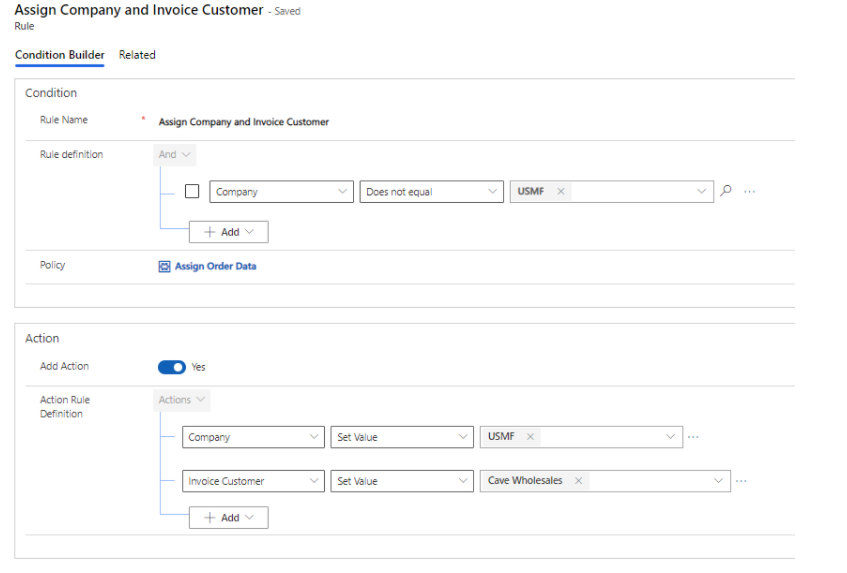
Aby uzyskać więcej informacji, zobacz Zasady.
Konfiguracja dostawcy
Aby skonfigurować dostawcę Finance + Operations, wykonaj następujące kroki.
W Intelligent Order Management przejdź do DOstawcy > Katalog.
W kafelku aplikacji do obsługi finansów i operacji firmy Microsoft wybierz pozycję Dodaj dostawcę.
Wybierz Utwórz na stronie postanowienia.
W sekcji Połączenia należy skonfigurować jedno połączenie: Połączenie z finansami i Dataverse operacjami firmy Microsoft (bieżące środowisko).
- Dodaj połączenie Dataverse.
- Wybierz opcję Zapisz.
- Aby aktywować kanał, wybierz opcję Aktywuj.
- Wybierz opcję Zapisz i zamknij.
Wybierz opcję Zapisz.
Aby aktywować kanał, wybierz opcję Aktywuj.
Wybierz opcję Zapisz i zamknij.
Przejdź do listy Dostawców > Zainstalowani i sprawdź, czy dostawca jest wymieniony i ma stan Uaktywniony.
Banknot
Z programem Intelligent Order Management można synchronizować tylko zamówienia, które zostały potwierdzone w programie Finance + Operations. Aby upewnić się, że zamówienie z rozwiązania Finance + Operations zostanie pomyślnie zsynchronizowane z usługą Intelligent Order Management, najpierw sprawdź, czy zamówienie zostało potwierdzone w programie Finance + Operations.
Aby wysłać zamówienie z programu Intelligent Order Management do programu Finance + Operations, musisz wywołać akcję dostawcy Finance + Operations w przepływie organizowania zamówień, niezależnie od tego, czy zamówienie jest wysyłane do realizacji, czy do księgowania.
Na poniższej ilustracji pokazano przykład przepływu przetwarzania zamówienia, który ma niestandardową akcję Wyślij zamówienie do pola FinOps for Fulfillment .